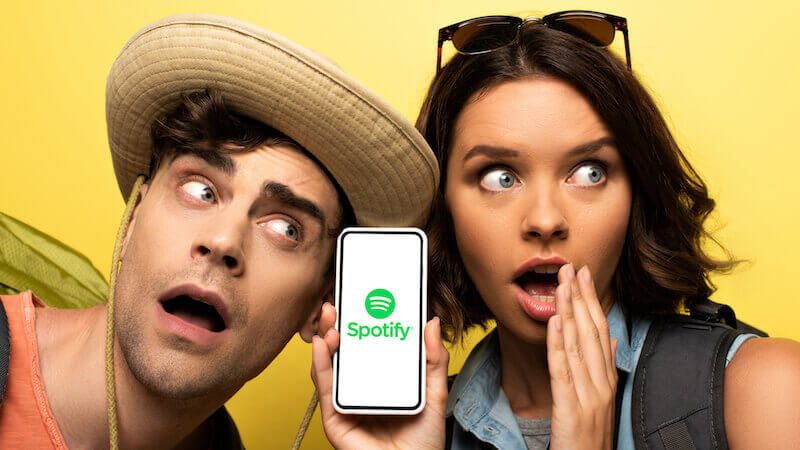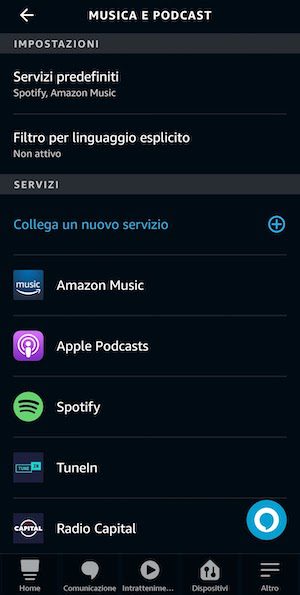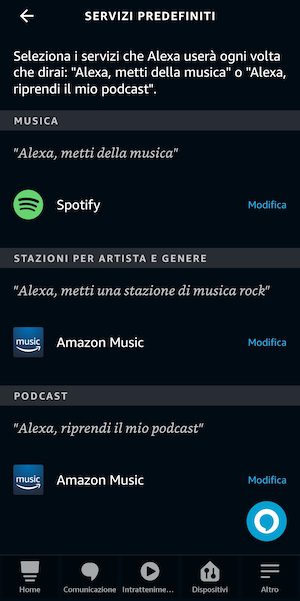In questo articolo daremo una breve panoramica su come collegare Alexa a Spotify. Spotify è uno dei servizi di streaming musicale più popolari al mondo e uno degli utilizzi, tra i tanti, più comuni, di Alexa, Amazon Echo e di smart speaker o soundbar integrati con Alexa è sicuramente lo streaming musicale.
Oltre che con Spotify, Alexa è anche compatibile con altre piattaforme come Amazon Music Unlimited (con un catalogo simile a Spotify), Apple Music, Deezer. Senza poi considerare la compatibilità con TuneIn e la possibilità di ascoltare tantissime stazioni radio. Virgin Radio, R101, Radio Italia, Radio 105, Radio Deejay, RDS e tante altre.
Se disponi di un Amazon Echo o altri dispositivi integrati con Alexa (vedi le casse WiFi Sonos e Bose) potrai usufruire di tutti i vantaggi offerti da Alexa.
Indice:
Come collegare Alexa a Spotify passo dopo passo
Innanzitutto, per poter collegare Alexa a Spotify, dovrai disporre di un account premium. Infatti, al momento, Alexa non supporta la versione gratuita di Spotify.
D’altronde la possibilità di scegliere brani su un dispositivo mobile è sempre stata riservata agli account premium. Chissà se le cose cambieranno a breve? Se non disponi di Spotify Premium e non hai intenzione di eseguire un upgrade, puoi anche considerare Amazon Music Unlimited o Prime Music, se sei già cliente Prime.
Per collegare Spotify ad Alexa, basterà seguire questi semplici passi. Tuttavia, assicurati prima di aver configurato il tuo dispositivo ad Alexa.
- Apri l’app Alexa (scaricabile su dispositivi iOS, Android e Windows)
- Clicca su “Altro” in basso a destra e seleziona Impostazioni.
- Clicca su Musica e Podcast lì vedrai apparire tutti i servizi (Amazon Music, TuneIn, Apple Podcasts, Vevo, TimMusic ecc). Scegli Spotify se è già presente nella lista, altrimenti seleziona “collega un nuovo servizio” per poi sceglierlo nella schermata successiva.
- Accedi al tuo account Spotify con le credenziali.
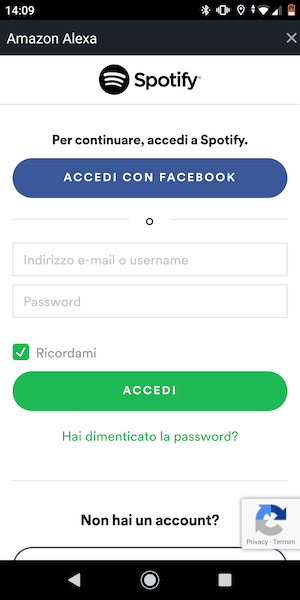
- A questo punto, dovresti aver collegato il tuo account Spotify ad Alexa e visualizzare il servizio nell’interfaccia Musica.
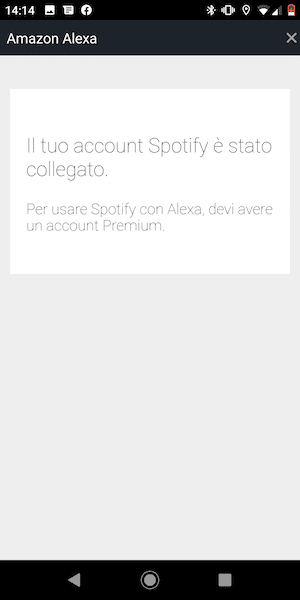
Come configurare Spotify come servizio predefinito per lo streaming musicale
Dopo aver collegato Spotify ad Alexa, se si tratta del servizio che utilizzi di più e se hai collegato altre piattaforme come Amazon Music, potrai scegliere di configurare Spotify come servizio predefinito.
Questo significa che quando richiederai ad Alexa comandi vocali relativi allo streaming musicale, questa li eseguirà direttamente con Spotify. Se non imposterai Spotify come servizio predefinito, dovrai specificarlo nel tuo comando vocale: Riproduci xxxx da Spotify. Lo stesso vale per gli altri servizi non settati come predefiniti (Riproduci xxx da Prime Music).
Per impostare Spotify come servizio predefinito, dovrai ripetere il passaggio precedente Impostazioni>Musica e Podcast e e selezionare “Servizi predefiniti” (probabilmente sarà la prima voce che visualizzerai nella schermata) e selezionare Spotify sotto la voce “Musica”. Potrai scegliere la tua sorgente preferita anche per i podcast e le stazioni per artista o genere.
Cosa chiedere ad Alexa con Spotify: comandi musicali
Ora che hai capito come collegare Spotify ad Alexa, puoi iniziare ad impartire comandi all’assistente vocale.
Anche se Alexa ha ancora tanto da imparare e non presenta tutte le funzionalità molto apprezzate nei paesi anglofoni, potrai eseguire tutte le richieste base che ti vengono in mente. Ovviamente potrai chiedere di mettere in pausa e di avviare la musica (“interrompi/pausa”; “riproduci”/”riprendi”) e di alzare o abbassare il volume, Qui sotto alcuni esempi:
- Alexa, metti un po’ di musica rap
- Alexa, che canzone è questa?
- Alexa, riproduzione casuale
- Alexa, riproduci Cabriolet di Salmo
- Alexa, riproduci la playlist Estate 2024
Se vuoi connettere Spotify ai dispositivi Connect associati, ricerca ed attiva la skill Connect Control per Spotify.
Leggi gli altri articoli della nostra serie di approfondimenti su come ascoltare musica con Alexa.
Hai domande o problemi? Iscriviti al gruppo Facebook Amazon Alexa-Echo, Google Home & Smart Speaker Italia
[wpmoneyclick id=9556 /]